Vormiga sihtlehe loomine
Oluline
See artikkel kehtib ainult väljaminev turundus kohta, mis eemaldatakse tootest 30. juunil 2025. Katkestuste vältimiseks minge reaalajas sõitudele üle enne seda kuupäeva. Lisateave: Ülemineku ülevaade
Sihtleht on veebileht, mis toimib ühe teie turundusalgatuse kliendi puutepunktina. Näiteks võite saata meilisõnumi, mis kutsub adressaate registreeruma tasuta ülevaate allalaadimiseks. Allalaadimise saamiseks peavad sõnumi adressaadid valima lingi, mis avab veebilehe vormiga, kuhu nad sisestavad teabe (mis salvestatakse otse teie Dynamics 365 Customer Insights - Journeys andmebaasi), ja seejärel saavad nad allalaadimislingiga e-kirja. Sama sihtlehe saab teha kättesaadavaks ka veebisaidi tundmatute külastajate jaoks, kes lisavad ennast allalaadimispäringuga uue kontaktina teie andmebaasi.
Sihtleht Dynamics 365 Customer Insights - Journeys on tüüp turundusleht. Muud tüüpi turunduslehtede hulka kuuluvad tellimiskeskused ja sõbrale edasisaatmise vormid, mis mõlemad toetavad e-posti turundust ja on eesmärgipärasemad.
Märkus.
See õpetus kirjeldab, kuidas luua ja avaldada sihtlehte, kui kasutate oma sihtlehtede majutamiseks portaali Power Apps. Power Apps Portaalid on aga valikuline lisandmoodul Dynamics 365 Customer Insights - Journeys, nii et kui teil pole portaali, peate oma sihtlehed ja muud interaktiivsed funktsioonid Dynamics 365 Customer Insights - Journeys avaldama oma veebiserveris või CMS-süsteemis. Lisateave: Interaktiivsete funktsioonide loomine portaalidega või ilma ja integreerimine Customer Insights - Journeys CMS-süsteemi või Power Apps portaaliga
Sihtlehe loomiseks ja avaldamiseks tehke järgmist.
Enamik sihtlehti sisaldab sisendivormi andmete sisestamiseks, nii et esmalt tuleb luua vorm. Avage väljaminev turundus Internetiturunduse turundusvormid>ja seejärel valige käsuribal Uus> .
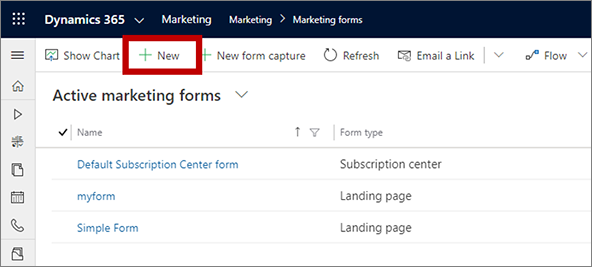
Jootraha
Vormid on eraldiseisvad kirjed ja iga kirjet saab kasutada kui tahes paljudel turunduslehtedel. Igapäevatöös kasutatakse enamasti olemasolevaid vorme, mitte ei looda iga sihtlehe jaoks uut vormi. Aga selle õpetuse raames loote uue vormi.
Avaneb leht Uus turundusvorm , kus on kuvatud dialoogiboks Vormimalli valimine. See sarnaneb turundusmeilide jaoks esitatava malli dialoogiboksiga (nagu nägite teemas turundusmeil loomine ja avaldamine). Valige mall ja seejärel valige Vali. Malli dialoogiboks sulgub ja teie valitud mall kopeeritakse uude vormi.
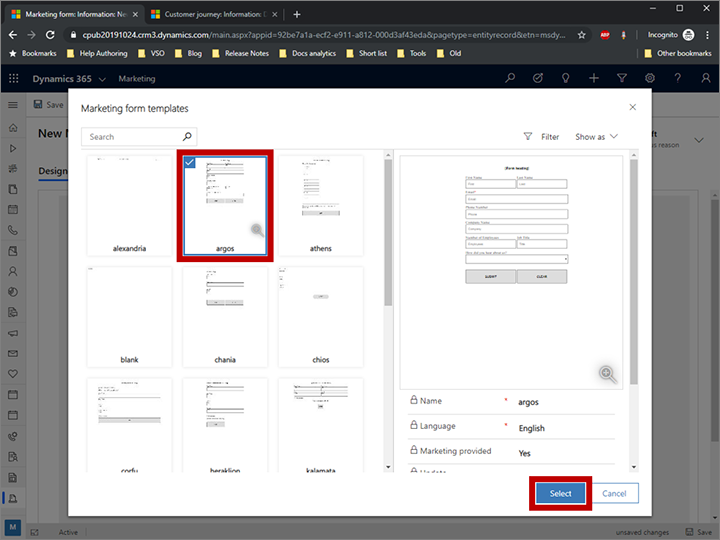
Nüüd vaatate vormikujundaja, mis töötab nagu meilikujundaja, kuid pakub Toolboxis erinevaid tööriistu. Alustuseks valige päises nupp Veel päisevälju , et avada ripploendi dialoog, ja seejärel määrake järgmised sätted.
- Nimi: see on teie vormi sisemine nimi. Seda nime näete vormi lisamisel turunduslehele või klienditeekonnal sellele viitamisel.
- Vormi tüüp: erinevat tüüpi turunduslehed nõuavad erinevat tüüpi vorme. Koostate sihtlehte, seega määrake selle väärtuseks Sihtleht.
- Kontaktide/müügivihjete värskendamine: määrake selle väärtuseksKontaktid ja müügivihjed. See tähendab, et Dynamics 365 Customer Insights - Journeys otsitakse olemasolevaid kontakte ja müügivihjeid, mis vastavad sellelt vormilt saadud edastustele, ning värskendatakse olemasolevaid kontakte ja müügivihjeid või luuakse uusi.
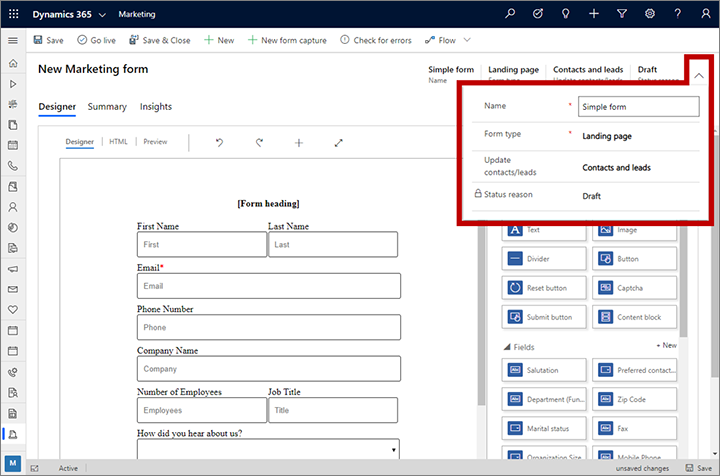
Kuna alustasime vormiga, siis vorm sisaldab juba vajalikke välju, kuid me tahame, et eesnimi, perekonnanimi ja meiliaadress oleksid nõutavad (tähendab, et kontakt peab vormi esitamiseks täitma kõik need nõutavad väljad). Iga kohustuslik väli kuvatakse vormis punase tärniga. Valige väli eesnimi , et avada selle välja paan Atribuudid . Veenduge, et ruut Nõutav oleks märgitud. Kaaluge ka meeldetuletussõnumi (nt "eesnimi on nõutav") lisamist väljale Nõutav tõrketeade . Pange tähele, et punane tärn kuvatakse nüüd välja eesnimi välja sildi kõrval, et märkida see kohustuslikuks väljaks. Veenduge, et eesnime, perekonnanime ja meiliaadressi väljad oleks märgitud nõutavaks.
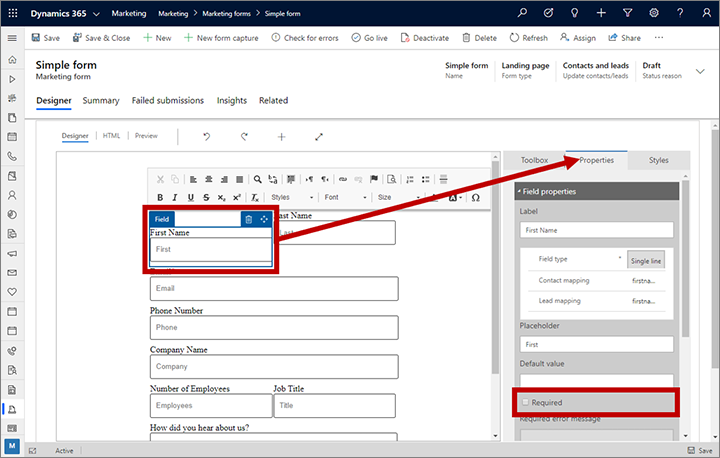
Minge tagasi vahekaardile Tööriistakast ja leidke pealkirja Väljad alt element Riik . Lohistage element Riik (või muu saadaolev väli) vormile, kuid ärge muutke seda nõutavaks.
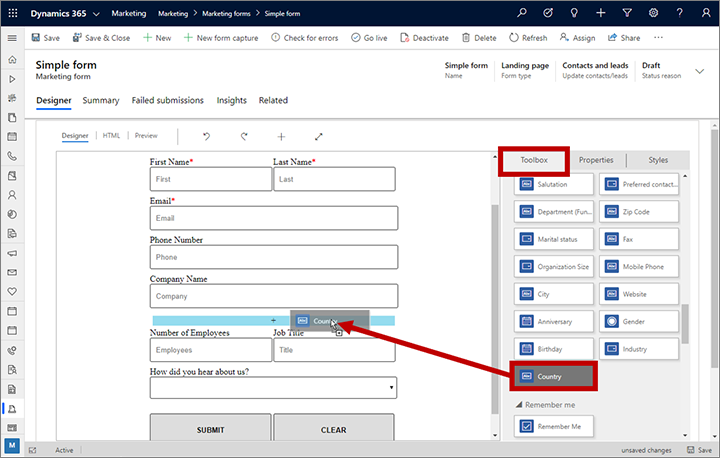
Valige käsuribal käsk Otsi tõrkeid ja seejärel lahendage kõik teatatud probleemid täpselt samamoodi nagu meilisõnumi ja klienditeekond puhul.
Vormi salvestamiseks valige käsuribal käsk Salvesta ja seejärel valige Avalda , et muuta vorm turundusleht kasutamiseks kättesaadavaks.
Nüüd olete valmis oma uut vormi sihtlehel kasutama. Avage väljaminev turundus> Interneti-turunduse>lehed ja seejärel valige käsuribalt Uus . Avaneb leht Uus turundusleht , kus on kuvatud dialoogiboks Malli valimine. Otsige üles ja valige mall, mis teile meeldib, kuid veenduge, et valitud mallil oleks kuvatud sihtlehe tüüp . Valige valitud malli laadimiseks nupp Vali .
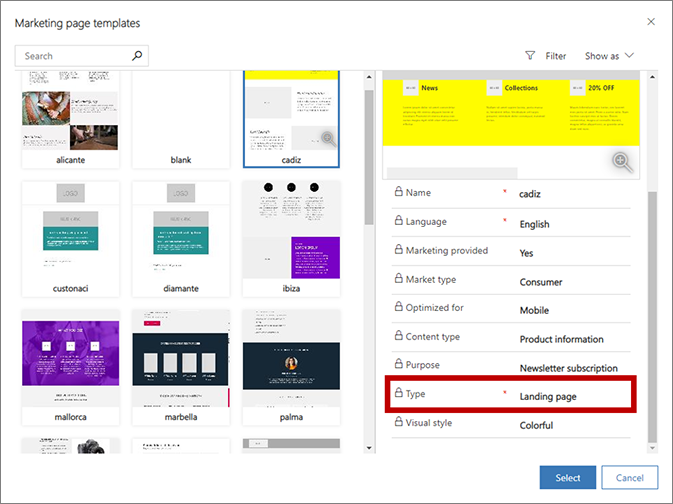
Dialoogiboks Malli valimine sulgub ja valitud malli sisu kopeeritakse teie kujundusse. Nagu vormikujundajaski, on lehe ülaservas nõutavad väljad. Avage päises rippdialoog ja sisestage järgnev.
- Name: sisestage lehe nimi, mille tunnete hiljem hõlpsasti ära. See nimi on ainult teie enda jaoks.
- Type (Tüüp): veenduge, et selle väärtuseks oleks seatud Sihtleht.
- Osaline URL: lehe avaldamisel muutub see väärtus URL-i osaks. Leht avaldatakse teie Power Apps portaalis, nii et lehe lõplikul URL-il on vorm: https://<YourOrg>.microsoftcrmportals.com/<PartialURL>. Sisestage sobiv osaline URL (pange tähele, et see tekst võib kontaktidele lehe laadimise ajal silma jääda).
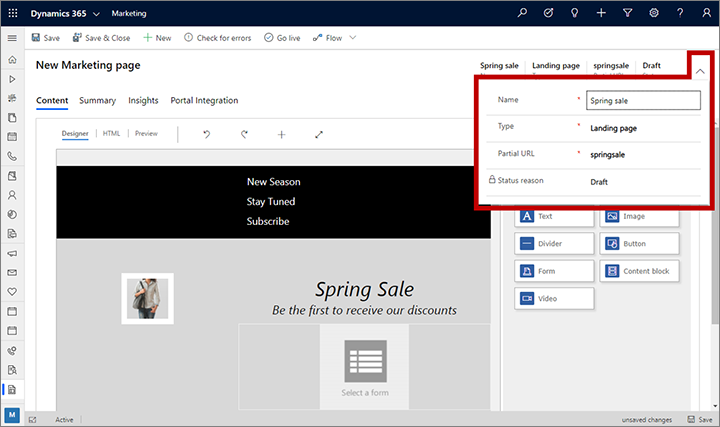
Nüüd on avatud lehekujundajas, mis sarnaneb vormide ja meilisõnumite kujundajatega. Teie lehel on juba palju sisu, mis on pärit teie valitud mallilt (sh kohatäitepildid, näidistekst ja muu). Enamik neist paigutatakse tööriistakasti standardsete üksuste (nt tekstielemendid ja pildielemendid ) abil, kuigi mõned paigutusfunktsioonid on malli osana HTML-is püsikodeeritud. Nagu meilisõnumite puhul, saate lisada uusi kujunduselemente, redigeerida teksti otse lõuendil ja konfigureerida kujunduselemente, valides need ja kasutades vahekaarti Atribuudid . Globaalseid lehelaade saate määrata ka vahekaardi Laadid abil . Reaalses projektis veedaksite nüüd aega kõigi nende sätetega töötades, et oma sisu luua ja kujundada.
Enamik sihtlehemalle sisaldab juba konfigureerimata vormielementi, mis kuvab kohatäite tekstiga Valige vorm. Otsige see lehelt üles ja valige see (või lisage vajaduse korral vahekaardilt Toolbox uus element Vorm ). Vahekaart Atribuudid avaneb, kui valite elemendi Vorm . Määrake välja turundusvorm väljaks selle vormi nimi, mille selles protseduuris varem lõite. Lehel laaditakse seejärel teie vormi kujundus.
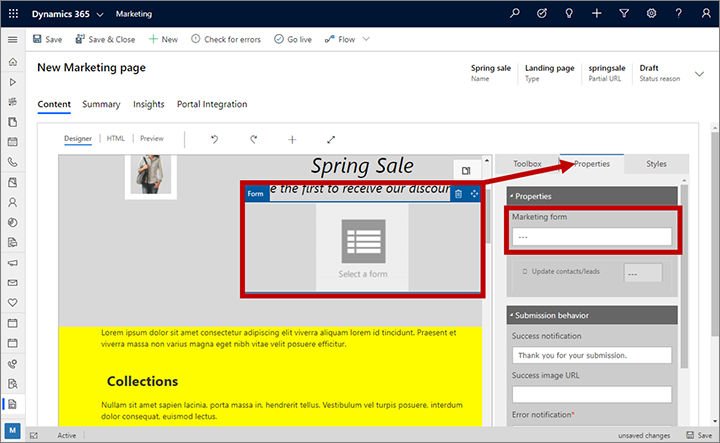
Jootraha
Vormid imporditakse viidete põhjal – neid ei kopeerita teie lehele. See tähendab, et kui soovite minna tagasi vormi redigeerima, kuvatakse siin tehtud muudatused kõigil olemasolevatel lehtedel, mis seda vormi kasutavad, nii et olge vormide redigeerimisel ettevaatlik.
Nagu tegite ka teiste loodud üksustega, valige käsuribal käsk Salvesta . Seejärel valige Kontrolli tõrkeid ja lugege tulemusi olekualal. Lahendage probleemid ja kontrollige uuesti, kuni kujundus testi läbib. Lõpuks valige Go Live (Avalda). Kui käsk õnnestub, siis teie leht seejärel avaldatakse ja see muutub Internetis kättesaadavaks.
Minge vahekaardile Kokkuvõte . Siit leiate teavet oma lehe kohta, ajaskaala , kuhu saate märkmeid lisada ja selle arengut jälgida, ning lingid mitmesugustele seotud kirjetele. Kogu lehe URL-i leiate ka jaotisest Sisu . Lehe avamiseks valige nupp
 eelversioon kogu lehe URL-i välja paremas servas . Seejärel sisestage lehel mõned andmed ja edastage need.
eelversioon kogu lehe URL-i välja paremas servas . Seejärel sisestage lehel mõned andmed ja edastage need.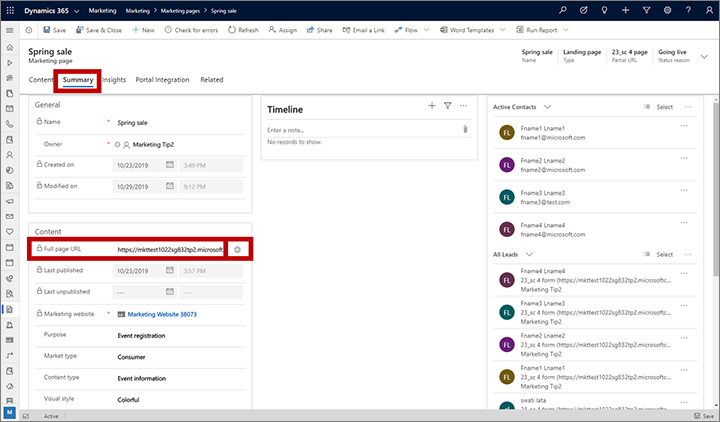
Jootraha
Paljudel olemitel Dynamics 365 Customer Insights - Journeys on vahekaart Kokkuvõte , näiteks see, kus näete üldsätteid, ajaskaalat ja seotud kirjeid. Mõne olemi puhul on selle lehe nimi Üldine.
Kui inimesed teie lehega suhtlevad, muutub teave kättesaadavaks lehekirje vahekaardil Statistika , sh nende kontaktide loendid, kes lehte külastasid ja vormi esitasid, ning lehe toimivuse analüüs. Testiedastust peaksite nägema vahekaardi Statistika paneelil Edastused . Sarnaseid ülevaateid pakutakse ka vormikirjete kohta.
Oluline
Paljud riigid/piirkonnad (sh Euroopa Liit) nõuavad, et enne küpsise seadistamist kasutaja seadmes tuleb küsida nõusolekut. Teie organisatsiooni kohustus on olla teadlik ja järgida kõiki asjakohaseid seadusi ja eeskirju turgudel, kus te tegutsete, sealhulgas hankida nõusolekut küpsiste seadistamiseks. Lisateavet EL-i määruste kohta leiate aadressilt ec.europa.eu/ipg/basics/legal/cookies/. Dynamics 365 Customer Insights - Journeys kasutab küpsiseid järgmistel viisidel:
- Turunduslehed, mille on loonud ja majutanud küpsised Customer Insights - Journeys , kasutavad küpsiseid, et lubada eeltäitmise funktsiooni teadaolevate kontaktide jaoks ja logida, kui mõni kontakt avab turundusleht. Customer Insights - Journeys Lehed ja lehemallid ei sisalda küpsistega nõustumise funktsiooni, seega peate selle lisama. Üks võimalus seda teha on lisada JavaScript
<head>oma lehtede sektsiooni, kasutades lehe kujundaja HTML-redaktorit. Võite välja arendada enda JavaScripti või kasutada üht paljudest tasuta või litsentsitud lahendustest, mis on juba saadaval. Võite kasutada ka sisseehitatud privaatsusavaldust turunduslehtede jaoks, et teatada küpsiste kasutamisest; kuid see ei pruugi kõigis jurisdiktsioonides olla piisav, kuna see ei takista serveril küpsise seadistamist - see lihtsalt teavitab külastajaid küpsiste kasutamisest (lisateavet selle funktsiooni kohta leiate teemast Sihtlehtede konfigureerimine). Lisateave: Turunduslehtede loomine ja juurutamine - Veebisaitide funktsioon kasutab küpsiseid, et logida külastusi mis tahes veebilehele, kuhu te jälgimisskripti paigutate. Küpsised teevad kontaktide tuvastamiseks koostööd turunduslehtede funktsiooniga, vastendades külastajate ID-d sihtlehtede esitamistega. Kui teie veebisait juba kasutab küpsiseid ja sisaldab nõusolekufunktsiooni, hõlmab see tõenäoliselt veebisaidi skripti. Customer Insights - Journeys Kuid kui teil pole veebisaidile sisseehitatud küpsiste nõusolekut, peate selle lisama, enne kui lisate veebisaidi skripti lehtedele, mis esitavad vastavate riikide/piirkondade elanikele turundusteavet. Lisateave: Lingiklikkide ja veebisaidi külastuste registreerimine
- Sündmuse portaal kasutab seansiküpsist, et lubada kontaktidel logida sisse ja registreeruda sündmustele. Lisateave: sündmuste portaal häälestamine. Lisaks kasutab see küpsiseid kasutaja keele salvestamiseks.
Lisateave:Kuidas küpsiseid kasutada? Customer Insights - Journeys